เกือบจะเหมือนกับว่า USB-IF (USB Implementers Forum) กำลังพยายามสร้างความสับสนให้กับโลกเกี่ยวกับมาตรฐาน USB และความเข้ากันได้กับอุปกรณ์ต่างๆ
หากคุณได้ฟังผู้คนพูดถึง USB (Universal Serial Bus) อย่างใกล้ชิด หรือหาข้อมูลทางออนไลน์ คุณอาจเคยได้ยินหรืออ่านคำว่า USB 3.1 เจนเนอเรชั่น 1, USB 3.1 เจนเนอเรชั่น 2 และ USB Type-C มาก่อน
แต่คุณรู้หรือไม่ว่า USB 3.0 และ USB Type-C เป็นสองสิ่งที่แตกต่างกันมาก ในคู่มือนี้ เราจะอธิบายความแตกต่างระหว่างอุปกรณ์เหล่านี้และคำตอบว่าคุณควรใช้ USB ประเภทใดและเพราะเหตุใด
USB 3.0 กับ USB Type-C
ความแตกต่างพื้นฐานระหว่าง USB 3.0 และ USB Type-C ก็คือ USB 3.0 นั้นเป็นมาตรฐานสำหรับสาย USB ในขณะที่ USB Type-C เป็นหนึ่งในหลาย ๆ ประเภทของขั้วต่อ USB
คุณต้องสลับข้างเมื่อเสียบสาย USB เข้ากับอะแดปเตอร์ USB เนื่องจากคุณใส่ผิดวิธีหรือไม่ ด้วย USB Type-C นั่นไม่ใช่ปัญหาอีกต่อไปเพราะสามารถพลิกกลับด้านได้ การระบุสาย USB-C นั้นค่อนข้างง่ายเนื่องจากมีรูปลักษณ์ที่โดดเด่น โดยมีลักษณะเป็นรูปวงรีและบางกว่า USB Type-A
ในทางกลับกัน USB 3.0 ถือเป็นมาตรฐาน USB และกำหนด ความเร็วในการถ่ายโอนข้อมูลที่คุณสามารถทำได้ด้วยตัวเชื่อมต่อของคุณ USB 3.0 เป็นการอัปเกรดเป็นมาตรฐาน USB 2.0 รุ่นก่อนหน้า และสามารถถ่ายโอนข้อมูลได้เร็วกว่า USB 2.0 ถึง 10 เท่า
ดังนั้น สาย USB-C ทั้งหมดอาจไม่รองรับ USB 3 เสมอไป และสาย USB 3 บางตัวอาจไม่รองรับขั้วต่อ USB-C แม้ว่าทั้งสองคำจะแตกต่างกัน แต่ก็สามารถทำงานร่วมกันได้
มาพูดคุยกันอีกเล็กน้อยเกี่ยวกับ USB 3.0 และ USB Type-C เพื่อดูว่าเหตุใดจึงแตกต่างกันและทำงานร่วมกันอย่างไร
USB 3.0 คืออะไร
USB 3.0 พร้อมด้วยตระกูล USB 3.0 เป็นมาตรฐานที่บอกคุณอย่างหนึ่งเกี่ยวกับตัวเชื่อมต่อ USB นั่นคือความเร็ว มีการอัพเกรดมาตรฐาน USB 3.0 หลายครั้งในช่วงไม่กี่ปีที่ผ่านมา
ผู้สืบทอดของ USB 3.0
USB 3.0, USB 3.1 Gen 1 และ USB 3.2 Gen 1×1 เป็นผลิตภัณฑ์เดียวกันทั้งหมด มีความเร็วการถ่ายโอนสูงสุด 5Gbps

ผู้สืบทอด ได้แก่ USB 3.1 Gen 2 และ USB 3.2 Gen 2×1 ซึ่งเป็นผลิตภัณฑ์เดียวกันอีกครั้งและมีอัตราการถ่ายโอนที่สูงกว่าถึง 10Gbps ซึ่งเร็วเท่ากับสายอีเทอร์เน็ต Cat6a
มาตรฐานที่เร็วที่สุดคือ USB 3.2 Gen 2×2 ซึ่งใช้สองเลนและถ่ายโอนข้อมูลด้วยความเร็วสูงถึง 20Gbps USB 4.0 ใกล้เข้ามาแล้ว แต่ยังอยู่ในช่วงเริ่มต้นและไม่พร้อมใช้งาน.
สาย USB ของฉันเป็น USB 3.0 หรือ USB 2.0
USB 3.0 มีพินเก้าพิน เทียบกับสี่พินบนตัวเชื่อมต่อ USB 2.0 รุ่นเก่า ในกรณีส่วนใหญ่ ขั้วต่อ USB 3.0 จะมีพลาสติกสีฟ้าและมีตัวอักษร “SS” (ย่อมาจาก SuperSpeed) หน้าสัญลักษณ์ USB
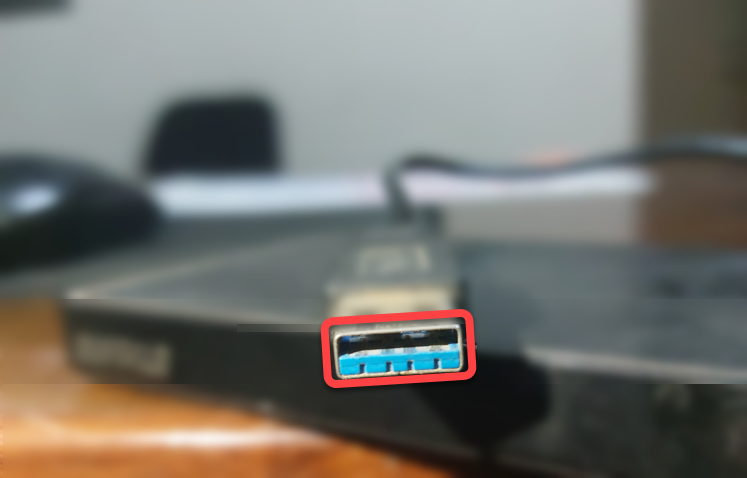
คอมพิวเตอร์สมัยใหม่ส่วนใหญ่รองรับ USB 3.0 แต่หากพีซีของคุณเก่าแล้ว คุณอาจต้องการตรวจสอบอีกครั้งว่าคุณมีพอร์ต USB 3.0 ก่อนที่จะซื้ออุปกรณ์ USB ใหม่
หากคุณกำลังซื้อตัวเชื่อมต่อ USB หรืออุปกรณ์ใหม่ ให้ตรวจสอบข้อมูลจำเพาะอย่างละเอียด หากแพ็คระบุว่าคุณกำลังซื้อตัวเชื่อมต่อ USB 3.2 Type-C นั่นไม่ใช่ข้อมูลที่สมบูรณ์ อัตราการถ่ายโอนสำหรับ USB 3.2 Gen 2×1 และ 2×2 นั้นแตกต่างกัน ดังนั้นจึงควรตรวจสอบสิ่งที่คุณกำลังจะซื้อ
USB Type-C คืออะไร
USB Type-C หรือเรียกง่ายๆ ว่า USB-C เป็นปลั๊กที่มีรูปทรงแตกต่างออกไปบนสาย USB และไม่เกี่ยวข้องกับความเร็วการถ่ายโอนของตัวเชื่อมต่อ

ตัวเชื่อมต่อ USB Type-C มีมานานแล้วและพบได้ในอุปกรณ์ Android หูฟัง และคอนโซลเกมสมัยใหม่ มีขนาดพอๆ กับขั้วต่อไมโคร USB ที่คุณเห็นบนอุปกรณ์เคลื่อนที่
USB Type-C ดีกว่าอย่างไร
ส่วนที่น่าสนใจต่อไปนี้: ขั้วต่อ USB-C เป็นแบบสองทิศทาง ซึ่งหมายความว่าไม่เพียงแต่คุณสามารถชาร์จอุปกรณ์ต่อพ่วงด้วยสาย USB-C เท่านั้น แต่คุณยังสามารถชาร์จอุปกรณ์โฮสต์ของคุณโดยใช้อุปกรณ์ต่อพ่วงเมื่อจำเป็น
การพลิกกลับได้ของ USB-C จะทำให้มุขตลกกลับหัวของ USB แบบคลาสสิกหมดสิ้นไป แต่นั่นไม่ใช่ทั้งหมด คุณยังเสียบปลายสาย USB-C ด้านใดด้านหนึ่งเข้ากับคอมพิวเตอร์เพื่อเชื่อมต่ออุปกรณ์ต่อพ่วงได้ หากอุปกรณ์นั้นมีพอร์ต USB-C ด้วย
USB Type-C ยังรองรับเอาต์พุตกำลังที่สูงกว่าเมื่อรวมกับ USB PD (เช่น USB Power Delivery) ด้วยกำลังขับ 100 วัตต์ คุณจึงใช้สาย USB-C PD เป็นที่ชาร์จสำหรับแล็ปท็อปด้วยการเชื่อมต่อ USB ได้ เมื่อถึงจุดหนึ่ง พอร์ต AC บนแล็ปท็อปของคุณอาจจะถูกแทนที่ด้วยพอร์ตอื่นแบบสากล
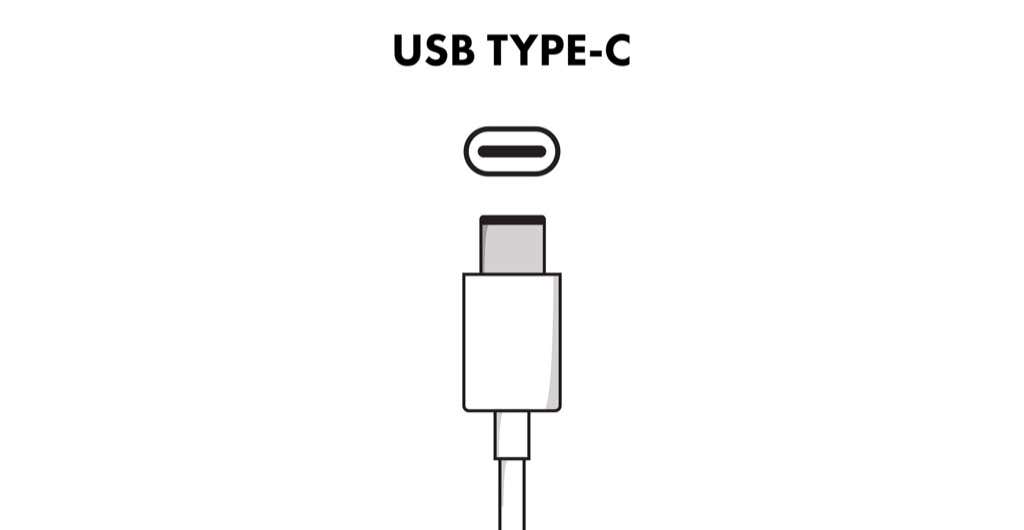
ขั้วต่อ USB-C สามารถใช้แทนสาย HDMI ได้เช่นกัน สายเคเบิล USB 3.1 Type-C สามารถรองรับเอาต์พุตวิดีโอได้เนื่องจากสามารถเพิ่มสัญญาณวิดีโอ DisplayPort หรือ HDMI ได้ คุณจึงใช้สาย USB-C เพื่อ เชื่อมต่ออุปกรณ์ของคุณเข้ากับหน้าจอที่ใหญ่ขึ้น ได้โดยไม่ต้องใช้ HDMI
พอร์ต USB-C ของคุณยังเพิ่มเป็นสองเท่าของพอร์ต Thunderbolt (เราจะพูดถึง Thunderbolt ในหัวข้อถัดไป) ซึ่งหมายความว่าคุณสามารถใช้อุปกรณ์ต่อพ่วงประสิทธิภาพสูงเพื่อปรับปรุงประสบการณ์ของคุณได้.
USB Type-C จะมาแทนที่ประเภทก่อนหน้าหรือไม่
คำตอบสั้นๆ ก็คือ ใช่แล้ว USB-C จะเข้ามาแทนที่ประเภทก่อนหน้าในที่สุด
ปัจจุบัน USB-A เป็นขั้วต่อ USB ประเภทที่ใช้กันมากที่สุด คุณจะพบสิ่งเหล่านี้ได้ในอุปกรณ์ที่ใช้บ่อยที่สุด รวมถึงแฟลชไดรฟ์และคีย์บอร์ดแบบมีสาย ขั้วต่อ USB Type-B ที่ไม่ค่อยได้รับความนิยมคือปลั๊กสี่เหลี่ยมที่คุณเห็นบนฮาร์ดไดรฟ์ภายนอก เครื่องสแกน และเครื่องพิมพ์

ในที่สุดตัวเชื่อมต่อ USB-C จะมาแทนที่ทั้งคู่ ในความเป็นจริง Apple ได้เพิ่มเฉพาะพอร์ต USB Type-C ลงใน MacBooks รุ่นล่าสุดเท่านั้น อย่างไรก็ตาม คุณไม่จำเป็นต้องกังวลเกี่ยวกับการมีอุปกรณ์ล้าสมัยมากมาย อย่างน้อยก็ในบางครั้ง ความเข้ากันได้แบบย้อนหลังจะช่วยให้มั่นใจได้ว่าคุณสามารถใช้พอร์ตและตัวเชื่อมต่อ Type-A ได้ในอนาคตอันใกล้
ธันเดอร์โบลต์คืออะไร?
Intel และ Apple ร่วมมือกันพัฒนามาตรฐานฮาร์ดแวร์ใหม่สำหรับการเชื่อมต่ออุปกรณ์ต่อพ่วงกับคอมพิวเตอร์ และเปิดตัวในปี 2011 ภายใต้ชื่อแบรนด์ สายฟ้า
จนถึงตอนนี้มีมาตรฐาน Thunderbolt ให้เลือกสามมาตรฐาน
Thunderbolt ดั้งเดิมสามารถถ่ายโอนข้อมูลที่ 10Gbps ซึ่งเป็นอัตราการถ่ายโอนที่ตรงกับ USB 3.1 Thunderbolt 2.0 มาตรฐาน Thunderbolt ต่อไปนี้มาพร้อมกับ DisplayPort 1.2 ซึ่งหมายความว่าสามารถสตรีมวิดีโอไปยังหน้าจอ 4K ได้ Thunderbolt 3 เวอร์ชันล่าสุดมีแบนด์วิธ 40Gbps ซึ่งเร็วกว่า USB 3.2 Gen 2×2 ถึง 2 เท่า

แม้ว่า Thunderbolt จะให้ประสิทธิภาพที่ดีกว่า แต่ก็ไม่ได้ดึงดูดมากนักเนื่องจากราคาที่สูง
หากอุปกรณ์ของคุณ (เช่น Mac สมัยใหม่) รองรับ Thunderbolt และคุณไม่รังเกียจที่จะเสียเงินเพิ่มเล็กน้อยกับอุปกรณ์เสริมที่ติดตั้ง Thunderbolt คุณควรพิจารณาลงทุนในอุปกรณ์เสริม Thunderbolt เพื่อประสิทธิภาพระดับสูงสุด
หากคุณมีอุปกรณ์ต่อพ่วงอยู่ที่บ้านและต้องการตรวจสอบว่ามี Thunderbolt ติดตั้งอยู่หรือไม่ ให้ตรวจสอบไอคอน Thunderbolt ใกล้กับพอร์ตของปลั๊กของขั้วต่อ:
ศัพท์เฉพาะ USB แบบง่าย
USB 3 และ USB-C เป็นสิ่งที่แตกต่างกันซึ่งให้ประโยชน์ที่แตกต่างกัน และไม่สามารถโดยตรงเปรียบเทียบได้
คุณไม่จำเป็นต้องกังวลเกี่ยวกับ USB 3 หรือ USB type C ที่จะเรนเดอร์หนึ่งในอุปกรณ์ของคุณด้วยมาตรฐานหรือประเภทที่เก่ากว่านั้นไร้ประโยชน์ คุณไม่จำเป็นต้องกังวลเกี่ยวกับการอัพเกรดตัวเชื่อมต่อ USB Type-A หรือ USB Type-B ในเร็วๆ นี้.
อย่างไรก็ตาม คุณควรเลือกใช้สายเคเบิลที่มีมาตรฐานใหม่และประเภทเมื่อคุณทำการซื้อครั้งต่อไป เพื่อให้มั่นใจถึงประสิทธิภาพสูงสุดและความเกี่ยวข้องระยะยาวของอุปกรณ์และสายเคเบิลของคุณ
.